Có hai phương pháp để sử dụng hàm INDEX:
Dạng mảng
Mô tả
Trả về quý hiếm của một thành phần trong bảng hoặc mảng, được chọn do chỉ mục số hàng cùng cột.
Bạn đang xem: Cách dùng index trong excel
Dùng dạng mảng nếu đối số thứ nhất của hàm INDEX là một hằng số mảng.
Cú pháp
INDEX(array, row_num,
Dạng mảng của hàm INDEX có các đối số sau đây:
Mảng Bắt buộc. Một phạm vi ô hoặc một hằng số mảng.
Nếu mảng chỉ cất một hàng hoặc cột thì đối số row_num hoặc đối column_num tương ứng là tùy chọn.
Nếu mảng có nhiều hàng và những cột với chỉ hoàn toàn có thể dùng row_num hoặc column_num, thì hàm INDEX trả về mảng chứa toàn thể hàng hoặc cột vào mảng.
row_num Bắt buộc, trừ khi column_num bao gồm mặt. Chọn hàng vào mảng mà từ đó trả về một giá trị. Ví như row_num được quăng quật qua, column_num bắt buộc.
column_num Tùy chọn. Chọn cột vào mảng mà từ đó trả về một giá trị. Trường hợp column_num được quăng quật qua, chúng ta row_num bắt buộc.
Chú thích
Nếu cả nhì row_num và column_num được sử dụng, hàm INDEX trả về giá trị trong ô sinh sống giao điểm của row_num và column_num.
row_num và column_num đề nghị trỏ tới một ô trong mảng; nếu không, hàm INDEX trả về giá #REF! lỗi.
Ví dụ
Ví dụ 1
Những ví dụ này dùng hàm INDEX để tìm giá trị vào ô giao cắt giữa hàng và cột.
Sao chép dữ liệu ví dụ trong bảng sau đây và dán vào ô A1 của một bảng tính Excel mới. Để phương pháp hiển thị kết quả, hãy lựa chọn công thức, dấn F2 rồi dìm Enter.
| Táo | Chanh | |
| Chuối | Lê | |
| Công thức | Mô tả | Kết quả |
| =INDEX(A2:B3,2,2) | Giá trị tại giao điểm của hàng 2 với cột 2 trong vòng A2:B3. | Lê |
| =INDEX(A2:B3,2,1) | Giá trị tại giao điểm của sản phẩm 2 với cột 1 trong khoảng A2:B3. | Chuối |
Ví dụ 2
Ví dụ này dùng hàm INDEX vào một công thức mảng để tìm các giá trị trong hai ô được chỉ rõ trong mảng 2x2.
Lưu ý: Nếu các bạn có phiên bạn dạng hiện trên của chuyenly.edu.vn 365 thì chúng ta có thể nhập cách làm vào ô bên trên cùng phía bên trái của phạm vi đầu ra, rồi nhấn ENTER để xác nhận công thức kia là công thức mảng động. Nếu không, công thức đề xuất được nhập dưới dạng phương pháp mảng quá tự bằng phương pháp trước tiên chọn hai ô trống, nhập cách làm vào ô bên trên cùng phía trái của dải ô đầu ra, rồi dìm CTRL+SHIFT+ENTER nhằm xác nhận. Excel chèn lốt ngoặc nhọn sống đầu cùng cuối phương pháp giúp bạn. Để biết thêm tin tức về phương pháp mảng, hãy xem mục hướng dẫn và lấy ví dụ về cách làm mảng.
| =INDEX(1,2;3,4,0,2) | Giá trị được tìm thấy trong hàng 1, cột 2 trong mảng. Mảng cất 1 với 2 trong hàng 1 cùng 3 cùng 4 trong sản phẩm 2. | 2 |
| Giá trị được tra cứu thấy trong mặt hàng 2, cột 2 trong mảng (mảng y hệt như bên trên). | 4 | |
Đầu trang
Biểu mẫu tham chiếu
Mô tả
Trả về tham chiếu của ô nằm ở giao cắt của một hàng và cột cụ thể. Giả dụ tham chiếu được chế tác thành từ những vùng chọn không ngay tức khắc kề, bạn có thể chọn vùng lựa chọn để tìm trong đó.
Xem thêm: Từ Điển Lingoes, Cách Dùng Phần Mềm Lingoes, Từ Điển Lingoes
Cú pháp
INDEX(tham chiếu, số_hàng,
Dạng tham chiếu của hàm INDEX có những đối số sau đây:
Tham khảo Bắt buộc. Tham chiếu tới một hoặc nhiều phạm vi ô.
Nếu chúng ta nhập một phạm vi không gần cạnh cho tham chiếu, hãy để tham chiếu trong dấu ngoặc đơn.
Nếu từng vùng vào tham chiếu chỉ chứa một hàng hoặc cột thì tham đối row_num hoặc column_num tương ứng, là tùy chọn. Ví dụ, đối với tham chiếu chỉ có một hàng, hãy dùng INDEX (tham chiếu,,số_hàng).
row_num Bắt buộc. Số hàng vào tham chiếu từ đó trả về một tham chiếu.
column_num Tùy chọn. Số cột trong tham chiếu từ đó trả về một tham chiếu.
area_num ko bắt buộc. Lựa chọn 1 phạm vi trong tham chiếu mà từ đó trả về giao điểm của row_num với column_num. Khu vực vực trước tiên được lựa chọn hoặc nhập được đánh số 1, quanh vùng thứ hai là 2, và v.v.. Nếu như area_num bỏ qua, hàm INDEX cần sử dụng vùng 1. Các khu vực liệt kê ở đây đều buộc phải được bỏ trên một trang tính. Nếu như bạn chỉ định khoanh vùng không trên thuộc trang tính với nhau, thì nó trả về lỗi #VALUE! . Nếu bạn cần sử dụng các phạm vi nằm trên những trang tính khác nhau, bạn nên sử dụng dạng mảng của hàm INDEX và thực hiện một hàm khác để giám sát và đo lường phạm vi sinh sản thành mảng. Ví dụ: chúng ta có thể sử dụng hàm CHOOSE để đo lường và thống kê phạm vi sẽ được sử dụng.
Ví dụ, nếu Reference tế bào tả những ô (A1:B4,D1:E4,G1:H4), area_num 1 là phạm vi A1:B4, area_num 2 là phạm vi D1:E4 với area_num 3 là phạm vi G1:H4.
Chú thích
Sau lúc tham chiếu với area_num đã chọn một phạm vi cầm cố thể, row_num cùng column_num chọn một ô ráng thể: row_num một là hàng trước tiên trong phạm vi, column_num một là cột đầu tiên, v.v. Tham chiếu nhưng hàm INDEX trả về là giao điểm của row_num cùng column_num.
Nếu chúng ta đặt row_num hoặc column_num thành 0 (không), hàm INDEX trả về tham chiếu cho toàn thể cột hoặc mặt hàng tương ứng.
row_num, column_num, và area_num yêu cầu trỏ cho tới một ô vào tham chiếu; ví như không, hàm INDEX trả về giá chỉ #REF! lỗi. Nếu bỏ row_num với column_num, hàm INDEX trả về vùng trong tham chiếu được xác định bởi hàm area_num.
Kết quả của hàm INDEX là một tham chiếu và nó được các công thức khác hiểu như vậy. Tùy thuộc vào công thức, giá trị mà hàm INDEX trả về có thể được dùng như một tham chiếu hoặc một giá trị. Ví dụ, công thức CELL("độ rộng",INDEX(A1:B2,1,2)) tương tự với CELL("độ rộng",B1). Hàm CELL sử dụng giá trị mà hàm INDEX trả về làm tham chiếu ô. Mặt khác, một công thức như 2*INDEX(A1:B2,1,2) chuyển giá trị mà hàm INDEX trả về thành số trong ô B1.
Ví dụ
Sao chép dữ liệu ví dụ trong bảng sau đây và dính vào ô A1 của một bảng tính Excel mới. Để những công thức hiển thị kết quả, nên lựa chọn chúng, dìm F2 và tiếp đến nhấn Enter.
| Táo | 0,69 $ | 40 |
| Chuối | 0,34 $ | 38 |
| Chanh | 0,55 $ | 15 |
| Cam | 0,25 $ | 25 |
| Lê | 0,59 $ | 40 |
| Hạnh nhân | 2,80 $ | 10 |
| Hạt điều | 3,55 $ | 16 |
| Đậu phộng | 1,25 $ | 20 |
| Óc chó | 1,75 $ | 12 |
| Công thức | Mô tả | Kết quả |
| =INDEX(A2:C6, 2, 3) | Giao điểm của sản phẩm 2 với cột 3 trong tầm A2:C6, là phần nội dung của ô C3. | 38 |
| =INDEX((A1:C6, A8:C11), 2, 2, 2) | Giao điểm của sản phẩm 2 và cột 2 vào vùng thứ hai của A8:C11, chính là nội dung của ô B9. | 1,25 |
| =SUM(INDEX(A1:C11, 0, 3, 1)) | Tổng của cột 3 trong vùng đầu tiên thuộc khoảng A1:C11, chính là tổng của C1:C11. | 216 |
| =SUM(B2:INDEX(A2:C6, 5, 2)) | Tổng của khoảng bắt đầu ở B2 và kết thúc tại giao điểm của sản phẩm 5 cùng cột 2 của khoảng A2:A6, đó là tổng của B2:B6. |














